Weet de lucht in uw foto kijkt enigszins "blah"? Zolang u uw foto bedachtzaam te nemen, kunt u ze pop met een paar eenvoudige aanpassingen in GIMP, het beroemde foto-editor te maken. Deze tweaks zijn ook een geweldige introductie tot enkele van de meer geavanceerde functies van GIMP, zoals lagen, modes laag en laagmaskers. Hier is hoe het te doen.
Stappen
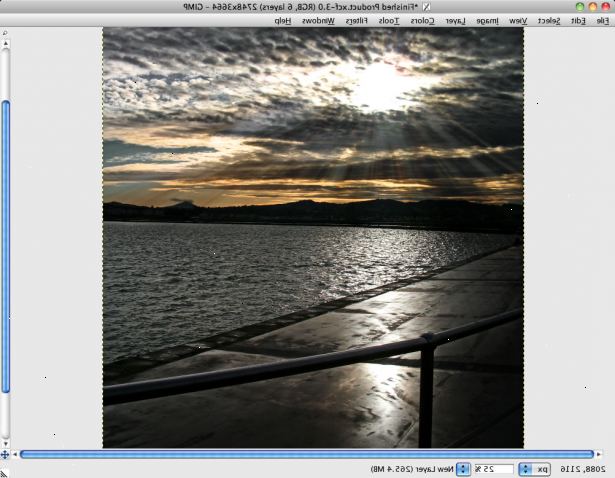
Krijgen van het recht om te beginnen met
U kunt uw werk veel, veel makkelijker (of, beter gezegd, niet onmogelijk) te maken door het volgen van een paar stappen bij het nemen van uw foto
- 1Schieten op een langzame ISO-snelheid, als uw camera dit ondersteunt veranderen. Voor point en shoot camera's, moet dit altijd de laagste snelheid die je hebt. Als je een digitale SLR, dit is minder belangrijk, maar je moet nog steeds dwalen naar het gebruik van lagere snelheden. Ons voorbeeld gebruikt 100 ISO op een oude Canon D30; meer recente digitale reflexcamera zal goed zijn op veel hogere snelheden. Kunnen we beginnen met de reden voor deze in een beetje.
- 2Gebruik een afgestudeerd grijsfilter bij het nemen van uw foto's. Overwegen om een als je er geen hebt. Een afgestudeerd grijsfilter blokkeert het licht in een deel van de foto, omdat luchten zijn meestal veel helderder dan alles wat onder hen, hiermee kun je een meer consistente belichting in uw foto te krijgen. Maar, als je er geen hebt, of je hebt geen manier van montage filters om uw camera of lens, maak je geen zorgen over, zie de volgende stap.
- 3Onderbelichten als je geen gebruik maakt van een grijsfilter. Dit kan door zo veel als een stop of twee, iets dat ervoor zorgt dat uw hemel gaat niet zuiver wit (of grotendeels zo). De verloren details in donkere delen kunnen vaak later worden hersteld. Geblazen hoogtepunten (van een overbelichte lucht) kan nooit worden. Het tegendeel is vaak waar van filmcamera's, zelfs enorme overbelichting leidt niet tot overbelichting, maar schaduw detail is vaak onmogelijk om te herstellen. Dit is een deel van de reden dat je moet schieten op een langzame ISO; herstellende schaduw detail brengt lawaai. Ook zal de techniek die hier gebruikt te brengen geen lawaai, dat is in de lucht,. Als uw foto is al lawaaierig (zoals het zal zijn op hogere ISO-snelheden), dan is het eindresultaat zal zijn lelijk.
Het bewerken van uw foto met GIMP
- 1Open je plaatje (bestand -> open).
- 2Maak een gedupliceerde laag van je foto. Open het Lagen dialoogvenster (met Ctrl + L). Klik met de rechtermuisknop op de laag Achtergrond en ga naar dupliceren, of gebruik de knop.
- 3Voeg een laagmasker om je gedupliceerde laag. Klik rechts op de "Background copy" layer en ga naar Layer Mask.... Hit "Add", geen van de instellingen die relevant zijn voor je hier.
- 4Selecteer je verloop gereedschap. Druk op L om het verloop gereedschap te selecteren, of breng het op van uw gereedschap. Ga naar de belangrijkste GIMP raam en ervoor zorgen dat de voorgrond kleur wordt ingesteld op zwart, en de achtergrond is ingesteld op wit. Zorg ervoor dat de gradiënt wordt ingesteld op zwart-op-wit (een van degenen FG geroepen om BG).
- 5Teken een helling op uw laagmasker. Houd uw Control-toets (dit zorgt voor een rechte lijn). Klik en houd de linker muisknop op (of op een bepaald punt boven) de horizonlijn en de linkermuisknop ingedrukt. Ga met je muis aanwijzer naar een willekeurig punt naar boven, je zal moeten experimenteren met deze om te zien wat werkt beter voor uw foto. Laat de linker muisknop. In het dialoogvenster Lagen, klik met de rechtermuisknop op de "Background copy" layer en ga naar Toon Layer Mask om ervoor te zorgen dat je het goed hebt gedaan. Doe weer hetzelfde op het scherm van uw laagmasker uit te schakelen.
- 6Zet de layer-modus op "zacht licht" uit het drop-down "mode" lijst. U zult merken dat het contrast en de kleur van uw hemel is verbeterd. Dit is wat je wilt. We zullen dit de "zachte licht laag" van hier op te noemen.
- 7Dupliceren uw zacht licht laagje op smaak. Zoom tot 100% op je foto (View -> Zoom -> 01:01). Vervolgens, in het dialoogvenster lagen, klik met de rechtermuisknop op uw zacht licht laag en ga naar Lagen dupliceren. Doe dit totdat je bent of blij mee, of totdat u kunt zien grote blokken van kleur (als je de laatste hit, dit is de sensor of film ruis zijn tol te eisen).
- 8Uw lagen samenvoegen door rechts te klikken op een laag in het lagen-dialoogvenster en gaat zichtbare lagen samenvoegen. Hit "OK", geen van de opties relevant zijn hier.
- 9Schoppen tot de verzadiging in de lucht een beetje. Dit is facultatief. Gebruik de freeform select gereedschap (hit F) om losjes selecteren de hemel. Ga naar Selecteren -> Feather, gebruik dan een straal van ongeveer 1% -2% van de hoogte van uw foto in pixels. Ga naar Kleuren -> Hue / Saturation en schuif de schuifregelaar Verzadiging naar rechts naar smaak. Zoals eerder, zou het best zijn om in te zoomen tot 100% om ervoor te zorgen dat je niet brengen te veel lawaai in het proces. Hit "OK" als je blij mee bent.
- 10Herstellen van de schaduw detail van onder de horizon. U kunt deze stap overslaan als u gebruik gemaakt van een grijsfilter op de hemel. Dupliceer de onderste laag en voeg een laagmasker, zoals we in de stappen 2-5, behalve deze keer je wilt het naar achteren te doen door het tekenen van de gradiënt beginnend op of net boven de horizon lijn, en eindigt op een gegeven moment net onder de horizon lijn, het eindresultaat is dat de grond zal in het witte gedeelte van de laag masker, en de lucht wordt in het zwarte gebied. Net als voorheen, dan moet je experimenteren met deze. Zet de layer-modus naar Dodge of scherm. Dupliceren naar smaak, ze vervolgens samen te voegen, zoals voorheen.
- 11Heeft een andere bewerking die u goeddunkt te doen. In ons voorbeeld, de lucht was grof de-ruchtbaar een beetje met een selectieve Gaussiaans vervagen (Filters -> Vervagen -> Selectief Gaussiaans), dan is het gebied onder de horizon werd aangescherpt (Filters -> Versterken -> Onscherp masker), en eindelijk een enkele passage van Harry phillips '' tone mapping 'script werd toegepast.
- 12Bewonder het eindresultaat. Of niet, ga weg voor een paar minuten, kom terug en vergelijk het met uw originele te zien of het echt een verbetering was. De kans is groot dat het was, maar het kan geen kwaad om terug te gaan naar het begin en experimenteren met verschillende laagmaskers, en ga zo maar door.
Dingen die je nodig hebt
- Een camera en een foto met veel lucht erin daarmee genomen.
- De gratis foto-editor, zie Hoe kan GIMP installeren.
Tips
- Met behulp van Hard Light of Overlay ipv Zacht licht voor je hemel laag kan betere resultaten geven.
- Voor digitale SLR-gebruikers: Als u een foto te maken, probeer dan met behulp van centrumgerichte meting. Richt je camera op een helder gedeelte van de lucht en raakte de auto-belichting lock knop. Vervolgens compositie en maak uw opnamen. Hierdoor wordt de lucht goed worden belicht.
